Cuando tu ordenador no enciende, puede ser un momento frustrante y preocupante: presionas el botón de encendido y no pasa nada. Ni siquiera se ilumina el indicador de alimentación. ¿Qué puede estar causando este problema? ¿Y cómo puedes solucionarlo?
En este artículo te explicaremos algunos pasos que puedes seguir para intentar resolver esta situación, tanto si tienes un ordenador de sobremesa (torre) como un portátil, y tanto si usas Windows como Mac. No obstante, ten en cuenta que estos consejos son solo orientativos y no garantizan que puedas recuperar tu ordenador. Si tienes dudas o sospechas que el problema es grave, lo mejor es que contactes con un profesional. Sobre todo, antes de hacer nada, asegúrate de no hacer nada que pueda suponer una pérdida de datos importante en tu equipo (más aún en caso de no tener una copia de seguridad de los mismos).
Ante la mínima duda, te recomendamos que contactes con un servicio técnico profesional que te pueda asesorar.
Antes de empezar, asegúrate de que el problema no sea simplemente que la batería de tu portátil se haya agotado o que el cable de alimentación esté desconectado o dañado. Comprueba que el enchufe funciona correctamente y que no hay ningún cortocircuito o sobrecarga en la red eléctrica. Si todo está bien, sigue estos pasos:
1. Desconecta todos los dispositivos externos que tengas conectados a tu ordenador, como impresoras, discos duros, memorias USB, teclados, ratones, etc. A veces, alguno de estos dispositivos puede interferir con el arranque del sistema o provocar un conflicto. Intenta encender el ordenador solo con lo imprescindible: el monitor, el teclado y el ratón.
2. Si tu ordenador es una torre, abre la carcasa con cuidado y comprueba que todos los cables internos estén bien conectados y en su sitio. A veces, el transporte o los golpes pueden hacer que se suelten o se desconecten. Presta especial atención al cable que va desde el botón de encendido hasta la placa base, y al cable que va desde la fuente de alimentación hasta la placa base. Si ves algún cable roto, quemado o dañado, no intentes repararlo tú mismo y contacta con un profesional.
3. Si tu ordenador es un portátil, retira la batería con cuidado y mantenla fuera durante unos minutos. Luego vuelve a colocarla e intenta encender el ordenador solo con el cable de alimentación conectado. A veces, la batería puede causar problemas de arranque o impedir que el ordenador reciba energía correctamente.
4. Si tu ordenador sigue sin encenderse, puede que el problema esté en la fuente de alimentación o en la placa base. Estos son componentes delicados y difíciles de diagnosticar sin herramientas especializadas. Lo mejor es que contactes con un profesional o con el servicio técnico de tu marca para que los revisen y los reemplacen si es necesario.
5. Si tu ordenador se enciende pero no muestra nada en la pantalla, puede que el problema esté en el monitor o en la tarjeta gráfica. Comprueba que el monitor esté bien conectado al ordenador y a la corriente eléctrica, y que no tenga ningún daño visible. Prueba a conectar otro monitor si tienes uno a mano, o a conectar tu ordenador a una televisión mediante un cable HDMI o VGA. Si ves algo en la pantalla alternativa, significa que tu monitor está averiado y debes reemplazarlo o repararlo.
6. Si no ves nada en ninguna pantalla, puede que el problema esté en la tarjeta gráfica o en la placa base. Estos son componentes delicados y difíciles de diagnosticar sin herramientas especializadas. Lo mejor es que contactes con un profesional o con el servicio técnico de tu marca para que los revisen y los reemplacen si es necesario.
Si después de hacer estas comprobaciones, el ordenador sigue sin encenderse o no muestra nada en la pantalla, puede que el problema sea de software.
En ese caso, puedes probar estas soluciones, siempre con cuidado, sabiendo en todo momento lo que haces, para evitar, sobre todo, pérdida de datos importantes que puedas tener en tu equipo:
– Inicia el ordenador en modo seguro. El modo seguro es una opción que permite arrancar el sistema operativo con los drivers y servicios mínimos necesarios, lo que facilita la detección y solución de problemas. Para acceder al modo seguro, normalmente hay que pulsar una tecla (F8 en Windows o Shift en Mac) justo después de encender el ordenador. Una vez en el modo seguro, puedes intentar restaurar el sistema a un punto anterior, desinstalar programas o drivers conflictivos o pasar un antivirus.
– Usa un disco de rescate. Un disco de rescate es un CD, DVD o USB que contiene un sistema operativo ligero y herramientas de diagnóstico y reparación. Puedes crear uno desde otro ordenador usando programas como Hiren’s BootCD o Ultimate Boot CD. Para usarlo, tienes que configurar el ordenador para que arranque desde el disco de rescate en lugar de desde el disco duro. Para ello, hay que entrar en la BIOS (normalmente pulsando F2, F10 o Del al encender el ordenador) y cambiar el orden de arranque (boot order). Una vez arrancado desde el disco de rescate, puedes intentar reparar el sistema operativo, recuperar datos o formatear el disco duro.
– Reinstala el sistema operativo. Si ninguna de las soluciones anteriores funciona, puede que tengas que reinstalar el sistema operativo desde cero. Esto implica borrar todo lo que hay en el disco duro e instalar una versión nueva del sistema operativo. Para ello, necesitas tener un disco de instalación del sistema operativo (que puedes crear desde otro ordenador) y seguir los pasos que te indique el asistente de instalación. Ten en cuenta que al hacer esto perderás todos tus archivos y programas, así que solo debes recurrir a esta opción como último recurso.
Como ves, hay varias cosas que puedes hacer cuando tu ordenador no enciende antes de llevarlo a un servicio técnico. Esperamos que este artículo te haya sido útil y que puedas solucionar tu problema lo antes posible.
En Ecomputer León tenemos 15 años de experiencia en reparación de Pcs y Mac.